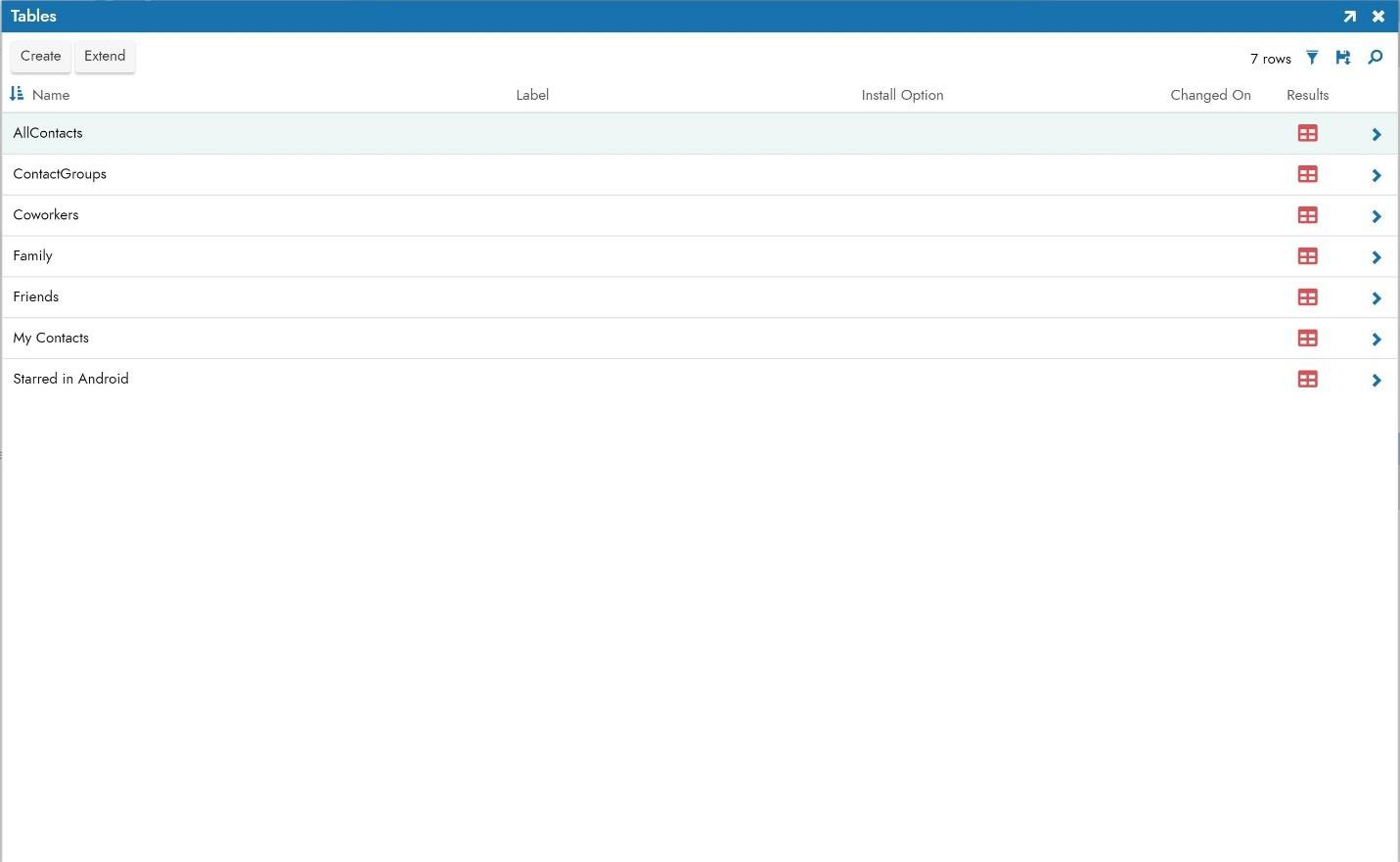Guía de Conexión de Google Contacts 2.7¶
Descripción General¶
Esta guía describe los requisitos del sistema y las instrucciones para conectar Vinyl a un servidor de base de datos de Google Contacts.
Para poder conectar tus servidores, debes tener instalado Vinyl 2.7.
Requisitos del Sistema¶
Servidor de Base de Datos¶
Servidor de base de datos de Google Contacts
Navegador Web del Cliente¶
-
Chrome TM 60 o más reciente
-
Firefox ® 55 o más reciente
-
Safari 11.0.2 o posterior
Instrucciones de Conexión¶
Agregar un Proveedor de Seguridad OAuth¶
-
Navegue hasta Vinyl IDE
-
En el menú Conectar, haga clic en el enlace Conectarse a su empresa
-
Haga clic en Proveedores de seguridad y luego haga clic en Crear en Autenticación de usuario.
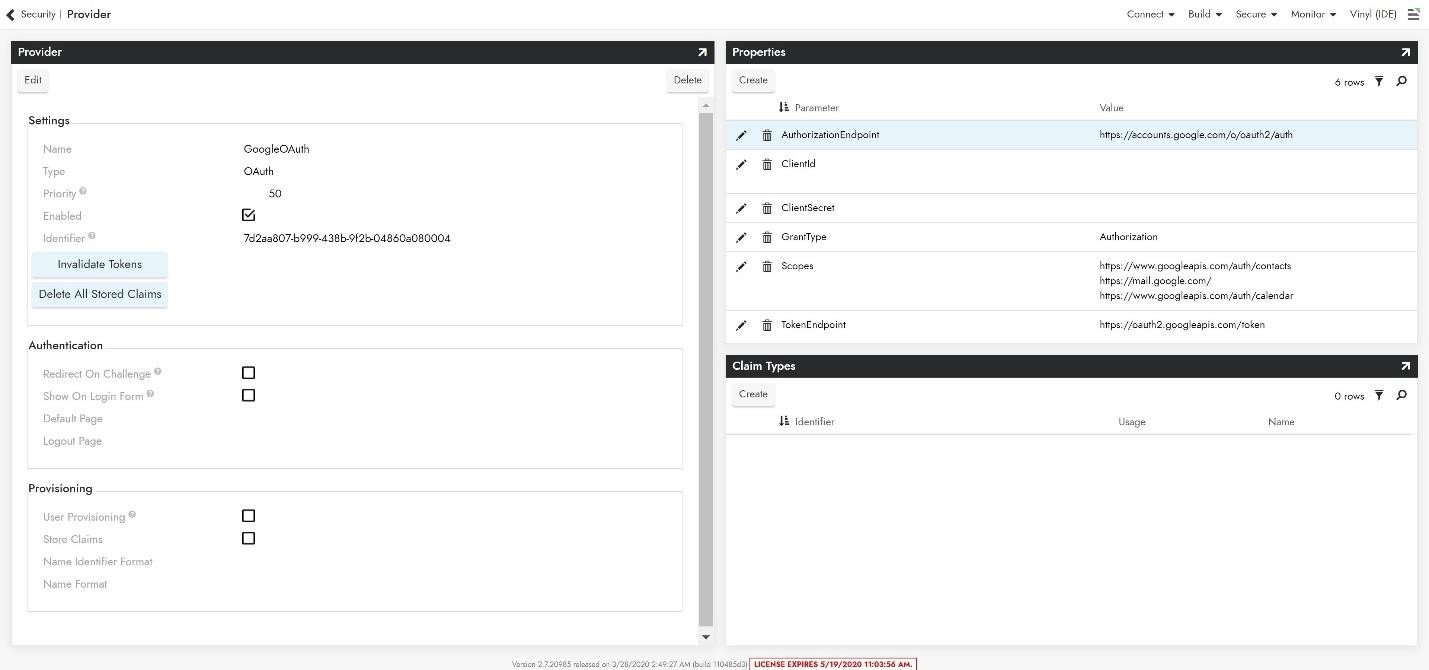
-
Para configurar el proveedor de seguridad de Oauth, proporcione la siguiente información:
-
En el panel Configuración
-
Nombre: GoogleOAuth (debe tener este nombre para que coincida con la redirección)
-
Tipo: seleccione Oauth en el menú desplegable
-
-
En el panel Propiedades
-
Extremo de autorización:
https://accounts.google.com/o/oauth2/auth -
ClientId: Credenciales de la consola API de Google (omitidos en la captura de pantalla)
-
ClientSecret: Credenciales de la consola API de Google (omitidos en la captura de pantalla)
-
Alcances:
https://www.googleapis.com/auth/calendar- Visita documentación de Google para obtener más orientación sobre los alcances. Se pueden agregar múltiples ámbitos, separados por un espacio.
-
Extremo del token:
https://oauth2.googleapis.com/token
-
-
-
Haga clic en Activado y Redireccionar en desafío.
-
Haga clic en Guardar.
Agregar un Proveedor de Seguridad RDBMS¶
-
Navegue hasta Vinyl IDE
-
En el menú Conectar, haga clic en el enlace Conectarse a su empresa
-
Haga clic en Proveedores de seguridad y luego haga clic en Crear en Autenticación de fuente de datos.
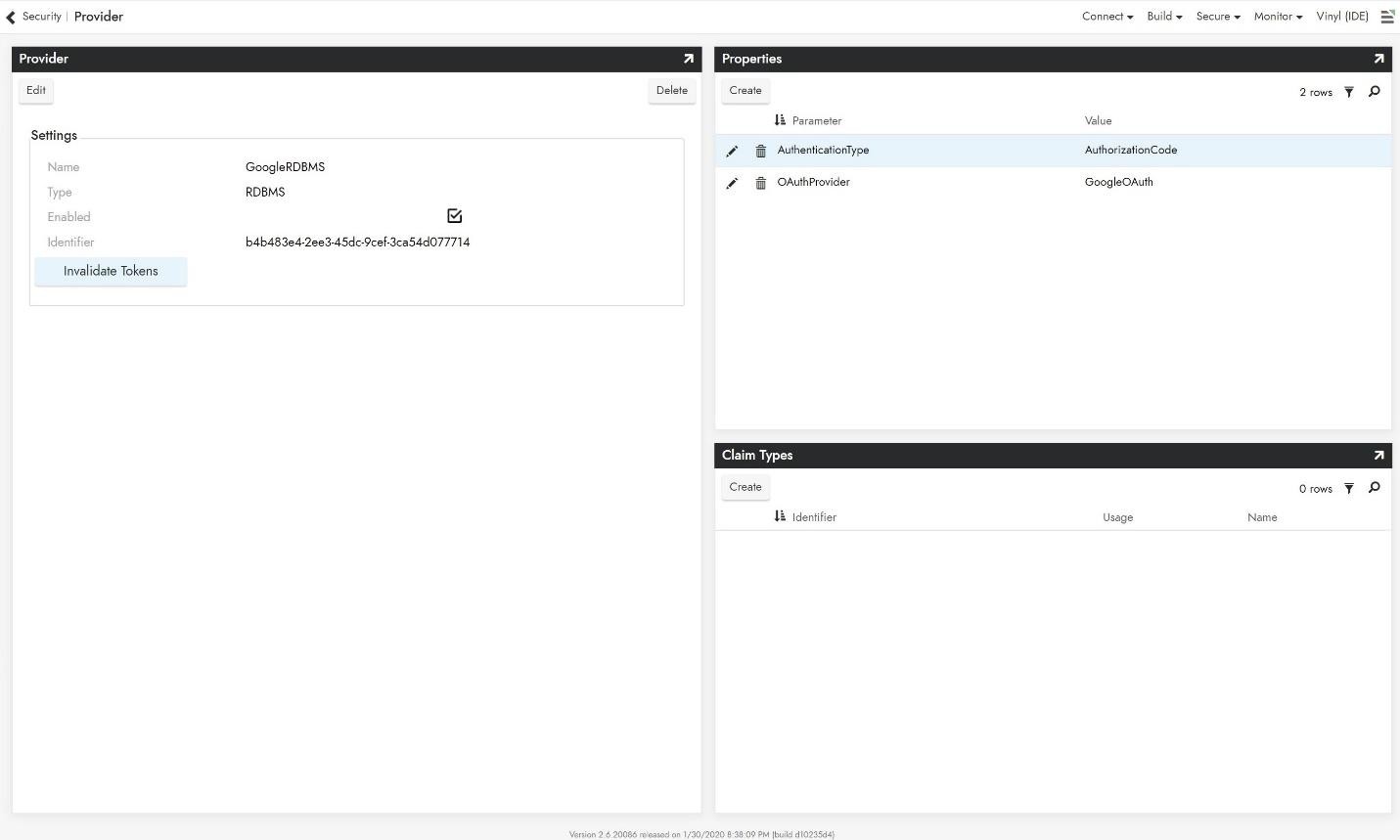
-
Para configurar el proveedor de seguridad de Oauth, proporcione la siguiente información:
-
En el panel Configuración
-
Nombre: Nombre reconocible
-
Tipo: seleccione RDBMS en el menú desplegable
-
-
En el panel Propiedades
-
Tipo de autorización: Código de autorización
-
OAuthProvider: Proveedor Oauth creado en el paso anterior
-
-
Agregar un Servidor¶
-
Navegue hasta Vinyl IDE
-
En el menú Conectar, haga clic en el enlace Conectarse a su empresa
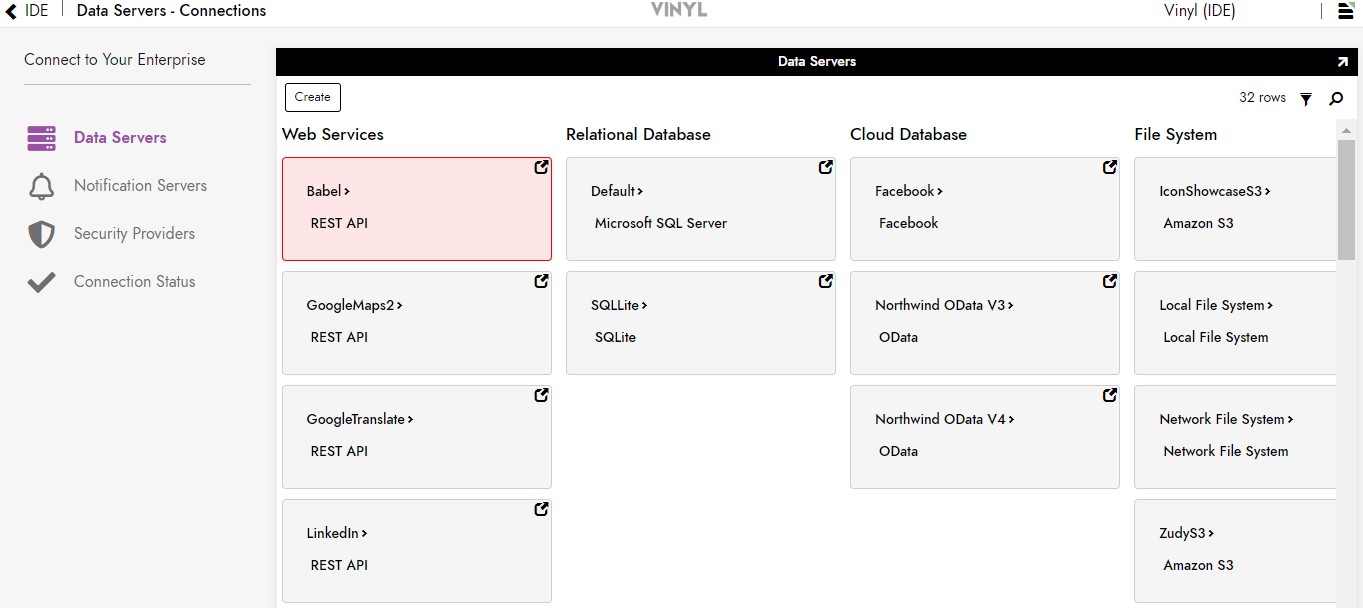
-
Haga clic en el botón Crear en la parte superior izquierda del panel Servidores de datos. Esto abrirá la página Agregar servidor.
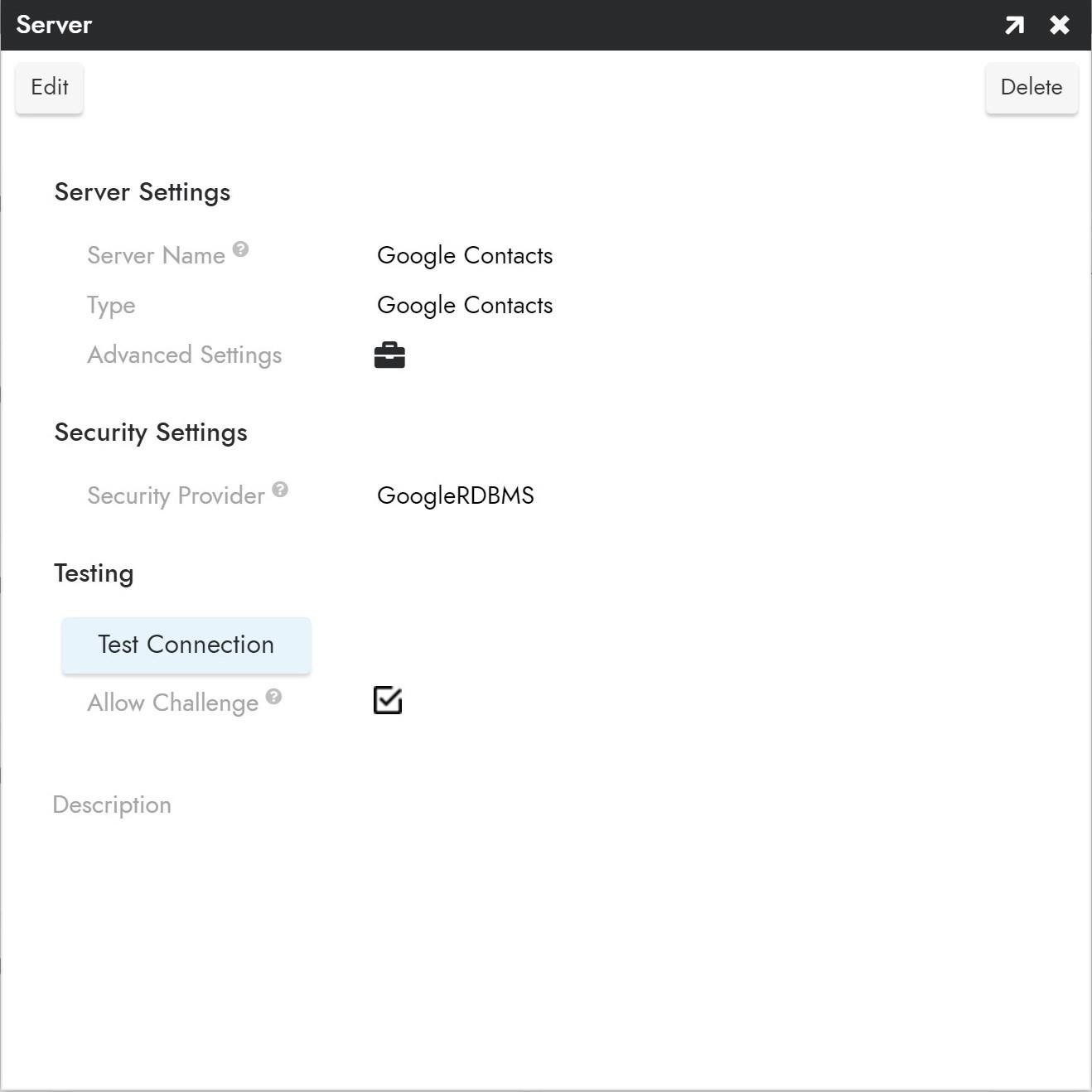
-
Para conectarse a un servidor de Google Contacts, proporcione la siguiente información:
-
Nombre: un nombre de servidor único e identificable
-
Tipo: seleccione Google Contacts en el menú desplegable
-
Proveedor de seguridad: el proveedor RDBMS configurado en el paso anterior
-
-
Después de completar todas las credenciales necesarias, haga clic en el botón Guardar para guardar la configuración.
-
Haga clic en Probar conexión para probar la conexión OAuth y redirigir la URL.
Importar Fuente de Datos¶
-
Navegue hasta Vinyl IDE.
-
Haga clic en Cree su aplicación y luego haga clic en Capa de almacenamiento de datos.
-
En Cloud Database busque la base de datos Google BigQuery con el nombre que eligió anteriormente.
-
Expanda el panel de GoogleCalendar y haga clic en Importar
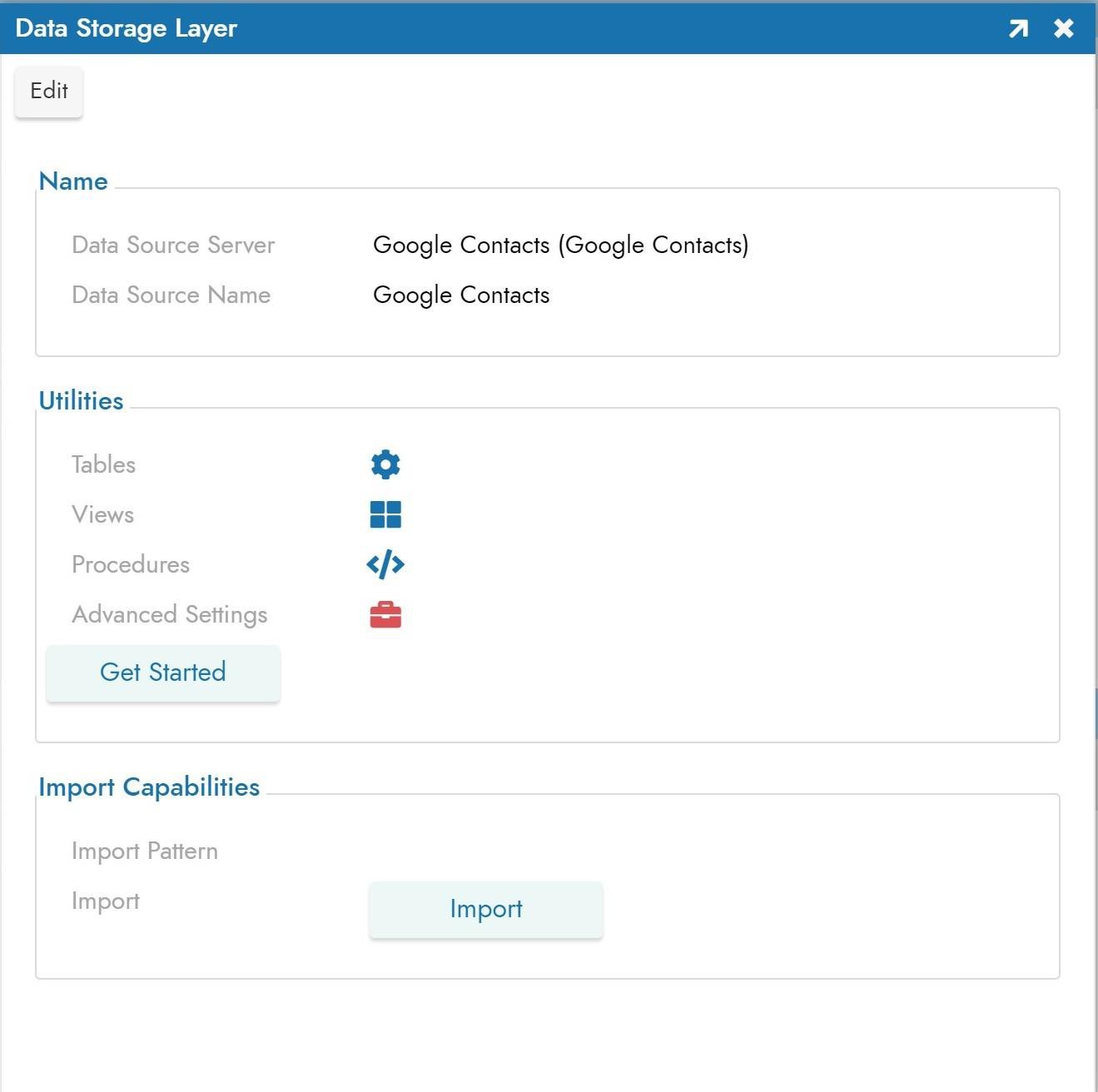
-
Después de la importación, haga clic en Tablas para ver las tablas importadas desde Google Calendar Server.